spss如何利用case studies来自学
你还在为学spss找各种教材吗?spss中自带有一套优秀的教材你知道吗?利用它自带的教材,你完全有能力自学成为数据处理高手,如果你不信,可以跟我来看看,下面是具体的使用case studies来学习的步骤,我们以频率统计方法来示范,其他的技术也是一样的。
工具/原料
spss20.0
方法/步骤在开始菜单中,展开所有程序,找到spss,启动它
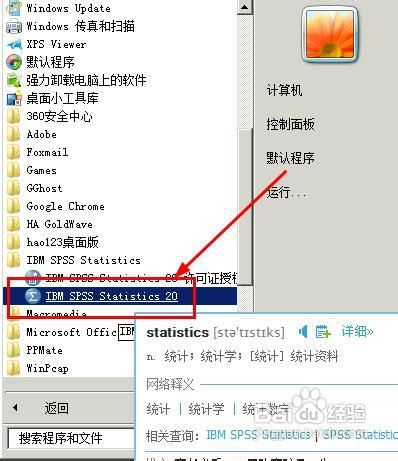
- 在spss菜单中,点击help菜单,找到case studies,打开它
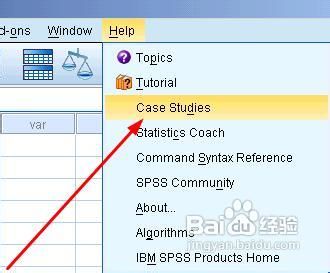
- 你会看到,打开了浏览器,跳转到case studies页面,展开case studies,你会看到里面有各种数据处理技术,找到你想要学习的一种技术,比如要学习频率处理称名变量的方法,找到图示中的链接,打开它
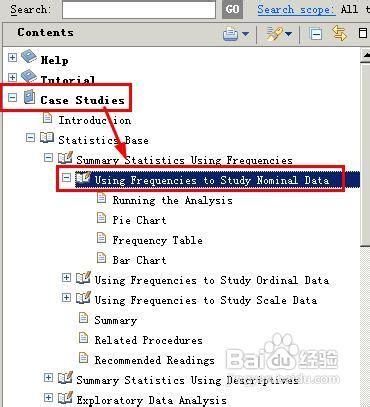
- 你会看到这个技术的介绍页面,学习这个软件,英语要过关呀,这里介绍了这个技术,并告诉你要用到的一个素材,图示中标出来的就是我们要用到的素材,记住这个名字,然后我们去找到这个素材。
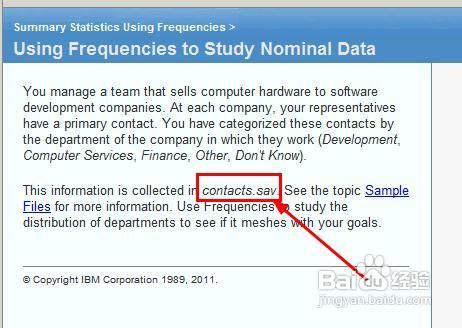
- 仍然是在开始菜单中,找到spss的快捷方式,右键单击,然后在右键菜单中选择【打开文件位置】
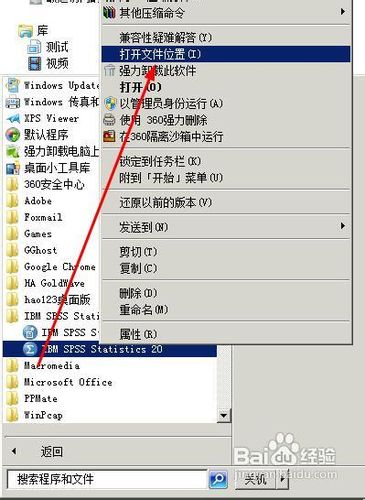
- 来到spss的安装文件夹,找到samples文件夹,打开它,里面放着各种case
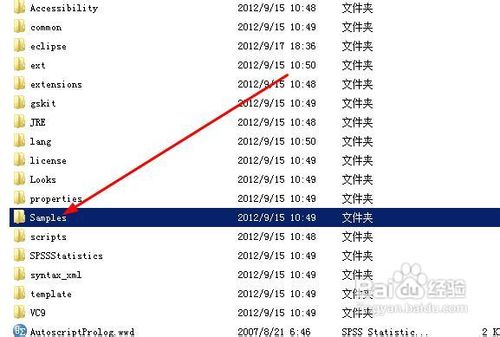
- 这里有一个简体中文的case文件夹和一个英文的,我建议你使用英文的,我们在学习的时候英文的是最标准的,以后写论文的时候也会用到英文的。所以打开英文文件夹
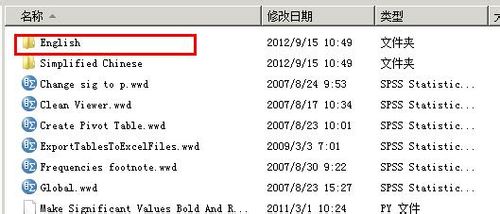
- 打开这个文件夹以后,你会看到我们刚才在网页上见到的contacts.sav文件夹,双击打开
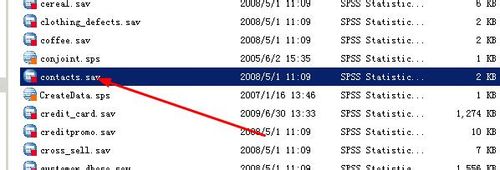
- 看到这里了吧,这就是我们要用到的素材
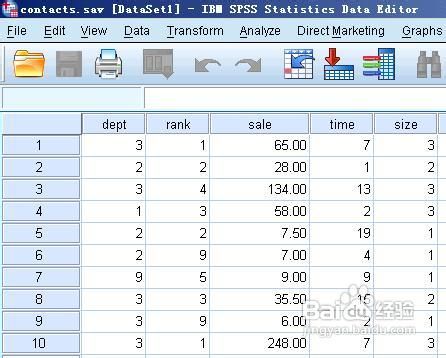
- 回到网页上,点击右下角的按钮,鼠标显示【next】,进入下一步
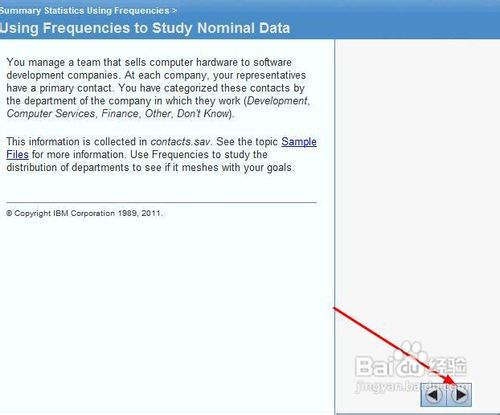
在这一步告诉你了操作的方法,一步一步手把手的教你,很好用的。好了你自己去学习吧,我的教程就到这里了。
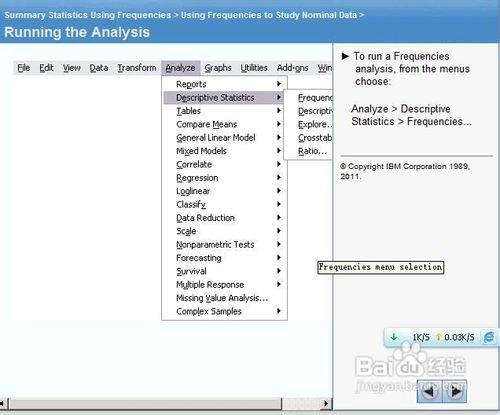
转载请注明来自DataScience.
邮箱: 675495787@qq.com
![amos21.0教程:[4]新手必须知道的基本假设](/2015/05/23/amos21.0%E6%95%99%E7%A8%8B%EF%BC%9A%5B4%5D%E6%96%B0%E6%89%8B%E5%BF%85%E9%A1%BB%E7%9F%A5%E9%81%93%E7%9A%84%E5%9F%BA%E6%9C%AC%E5%81%87%E8%AE%BE/ae8267310a55b319105556fd42a98226cefc174f.jpg)
![amos21.0教程:[4]新手必须知道的基本假设](/2015/05/23/amos21.0%E6%95%99%E7%A8%8B%EF%BC%9A%5B4%5D%E6%96%B0%E6%89%8B%E5%BF%85%E9%A1%BB%E7%9F%A5%E9%81%93%E7%9A%84%E5%9F%BA%E6%9C%AC%E5%81%87%E8%AE%BE/7a8a1446f21fbe092e18179c6a600c338644adb1.jpg)
![amos21.0教程:[4]新手必须知道的基本假设](/2015/05/23/amos21.0%E6%95%99%E7%A8%8B%EF%BC%9A%5B4%5D%E6%96%B0%E6%89%8B%E5%BF%85%E9%A1%BB%E7%9F%A5%E9%81%93%E7%9A%84%E5%9F%BA%E6%9C%AC%E5%81%87%E8%AE%BE/8a95ad1c8701a18b9344c6c79f2f07082938fe48.jpg)
![amos21.0教程:[4]新手必须知道的基本假设](/2015/05/23/amos21.0%E6%95%99%E7%A8%8B%EF%BC%9A%5B4%5D%E6%96%B0%E6%89%8B%E5%BF%85%E9%A1%BB%E7%9F%A5%E9%81%93%E7%9A%84%E5%9F%BA%E6%9C%AC%E5%81%87%E8%AE%BE/0d729944ebf81a4c1d743841d62a6059242da6b1.jpg)
![amos21.0教程:[4]新手必须知道的基本假设](/2015/05/23/amos21.0%E6%95%99%E7%A8%8B%EF%BC%9A%5B4%5D%E6%96%B0%E6%89%8B%E5%BF%85%E9%A1%BB%E7%9F%A5%E9%81%93%E7%9A%84%E5%9F%BA%E6%9C%AC%E5%81%87%E8%AE%BE/148f28d3d539b6006188db3fe850352ac75cb7b1.jpg)
![DataNitro:[1]怎样在Excel中使用python脚本](/2015/05/23/DataNitro%EF%BC%9A%5B1%5D%E6%80%8E%E6%A0%B7%E5%9C%A8Excel%E4%B8%AD%E4%BD%BF%E7%94%A8python%E8%84%9A%E6%9C%AC/00a82701213fb80e416877e135d12f2eb938940f.jpg)
![DataNitro:[1]怎样在Excel中使用python脚本](/2015/05/23/DataNitro%EF%BC%9A%5B1%5D%E6%80%8E%E6%A0%B7%E5%9C%A8Excel%E4%B8%AD%E4%BD%BF%E7%94%A8python%E8%84%9A%E6%9C%AC/4e83cb628535e5dda375b3e975c6a7efce1b626f.jpg)
![DataNitro:[1]怎样在Excel中使用python脚本](/2015/05/23/DataNitro%EF%BC%9A%5B1%5D%E6%80%8E%E6%A0%B7%E5%9C%A8Excel%E4%B8%AD%E4%BD%BF%E7%94%A8python%E8%84%9A%E6%9C%AC/ae10eddeb48f8c54db6ad31939292df5e0fe7f0f.jpg)
![DataNitro:[1]怎样在Excel中使用python脚本](/2015/05/23/DataNitro%EF%BC%9A%5B1%5D%E6%80%8E%E6%A0%B7%E5%9C%A8Excel%E4%B8%AD%E4%BD%BF%E7%94%A8python%E8%84%9A%E6%9C%AC/3b6833f5e0fe9925e9557f6637a85edf8db1716f.jpg)
![DataNitro:[1]怎样在Excel中使用python脚本](/2015/05/23/DataNitro%EF%BC%9A%5B1%5D%E6%80%8E%E6%A0%B7%E5%9C%A8Excel%E4%B8%AD%E4%BD%BF%E7%94%A8python%E8%84%9A%E6%9C%AC/5d212aa85edf8db191976a520a23dd54564e740f.jpg)
![DataNitro:[1]怎样在Excel中使用python脚本](/2015/05/23/DataNitro%EF%BC%9A%5B1%5D%E6%80%8E%E6%A0%B7%E5%9C%A8Excel%E4%B8%AD%E4%BD%BF%E7%94%A8python%E8%84%9A%E6%9C%AC/8cf0d51349540923803775489158d109b3de496e.jpg)
![DataNitro:[1]怎样在Excel中使用python脚本](/2015/05/23/DataNitro%EF%BC%9A%5B1%5D%E6%80%8E%E6%A0%B7%E5%9C%A8Excel%E4%B8%AD%E4%BD%BF%E7%94%A8python%E8%84%9A%E6%9C%AC/b13fd48065380cd7b447b4dba244ad345982816f.jpg)
![DataNitro:[1]怎样在Excel中使用python脚本](/2015/05/23/DataNitro%EF%BC%9A%5B1%5D%E6%80%8E%E6%A0%B7%E5%9C%A8Excel%E4%B8%AD%E4%BD%BF%E7%94%A8python%E8%84%9A%E6%9C%AC/c87c6ecf3bc79f3d85bff206b9a1cd11728b296e.jpg)
![DataNitro:[1]怎样在Excel中使用python脚本](/2015/05/23/DataNitro%EF%BC%9A%5B1%5D%E6%80%8E%E6%A0%B7%E5%9C%A8Excel%E4%B8%AD%E4%BD%BF%E7%94%A8python%E8%84%9A%E6%9C%AC/78701455b319ebc40f2660af8126cffc1e17166e.jpg)
![DataNitro:[1]怎样在Excel中使用python脚本](/2015/05/23/DataNitro%EF%BC%9A%5B1%5D%E6%80%8E%E6%A0%B7%E5%9C%A8Excel%E4%B8%AD%E4%BD%BF%E7%94%A8python%E8%84%9A%E6%9C%AC/29790130e924b89971826f0e6d061d950a7bf60f.jpg)
![DataNitro:[1]怎样在Excel中使用python脚本](/2015/05/23/DataNitro%EF%BC%9A%5B1%5D%E6%80%8E%E6%A0%B7%E5%9C%A8Excel%E4%B8%AD%E4%BD%BF%E7%94%A8python%E8%84%9A%E6%9C%AC/eab9044c510fd9f9ddae435f262dd42a2834a40f.jpg)
![DataNitro:[1]怎样在Excel中使用python脚本](/2015/05/23/DataNitro%EF%BC%9A%5B1%5D%E6%80%8E%E6%A0%B7%E5%9C%A8Excel%E4%B8%AD%E4%BD%BF%E7%94%A8python%E8%84%9A%E6%9C%AC/969cbf44ad34598298d3f3a40ff431adcbef846f.jpg)
![pandas教程:[6]计数统计](/2015/05/23/pandas%E6%95%99%E7%A8%8B%EF%BC%9A%5B6%5D%E8%AE%A1%E6%95%B0%E7%BB%9F%E8%AE%A1/8640bf8b87d6277fc3b99f2b2b381f30e924fc3f.jpg)
![pandas教程:[6]计数统计](/2015/05/23/pandas%E6%95%99%E7%A8%8B%EF%BC%9A%5B6%5D%E8%AE%A1%E6%95%B0%E7%BB%9F%E8%AE%A1/29790130e924b899ca97d42b6d061d950a7bf63f.jpg)
![pandas教程:[6]计数统计](/2015/05/23/pandas%E6%95%99%E7%A8%8B%EF%BC%9A%5B6%5D%E8%AE%A1%E6%95%B0%E7%BB%9F%E8%AE%A1/8697397f9e2f070877d28713ea24b899a801f28b.jpg)
![pandas教程:[6]计数统计](/2015/05/23/pandas%E6%95%99%E7%A8%8B%EF%BC%9A%5B6%5D%E8%AE%A1%E6%95%B0%E7%BB%9F%E8%AE%A1/6391e903918fa0ec7e27c91e259759ee3c6ddb86.jpg)
![pandas教程:[6]计数统计](/2015/05/23/pandas%E6%95%99%E7%A8%8B%EF%BC%9A%5B6%5D%E8%AE%A1%E6%95%B0%E7%BB%9F%E8%AE%A1/09bb4f3d269759ee47b0cdd8b1fb43166c22df86.jpg)
![pandas教程:[6]计数统计](/2015/05/23/pandas%E6%95%99%E7%A8%8B%EF%BC%9A%5B6%5D%E8%AE%A1%E6%95%B0%E7%BB%9F%E8%AE%A1/d872d695d143ad4be32dead381025aafa40f0666.jpg)
![pandas教程:[6]计数统计](/2015/05/23/pandas%E6%95%99%E7%A8%8B%EF%BC%9A%5B6%5D%E8%AE%A1%E6%95%B0%E7%BB%9F%E8%AE%A1/27d647ee3d6d55fbce26db356e224f4a21a4dd86.jpg)
![pandas教程:[6]计数统计](/2015/05/23/pandas%E6%95%99%E7%A8%8B%EF%BC%9A%5B6%5D%E8%AE%A1%E6%95%B0%E7%BB%9F%E8%AE%A1/b3ba5d166d224f4aa079de000af790529922d186.jpg)
![SPSS实例:[16]中介效应的检验过程](/2015/05/23/SPSS%E5%AE%9E%E4%BE%8B%EF%BC%9A%5B16%5D%E4%B8%AD%E4%BB%8B%E6%95%88%E5%BA%94%E7%9A%84%E6%A3%80%E9%AA%8C%E8%BF%87%E7%A8%8B/43e6c733c895d143ecfc5b3b71f082025baf07e4.jpg)
![SPSS实例:[16]中介效应的检验过程](/2015/05/23/SPSS%E5%AE%9E%E4%BE%8B%EF%BC%9A%5B16%5D%E4%B8%AD%E4%BB%8B%E6%95%88%E5%BA%94%E7%9A%84%E6%A3%80%E9%AA%8C%E8%BF%87%E7%A8%8B/b94f65ec54e736d1f92f321099504fc2d56269af.jpg)
![SPSS实例:[16]中介效应的检验过程](/2015/05/23/SPSS%E5%AE%9E%E4%BE%8B%EF%BC%9A%5B16%5D%E4%B8%AD%E4%BB%8B%E6%95%88%E5%BA%94%E7%9A%84%E6%A3%80%E9%AA%8C%E8%BF%87%E7%A8%8B/d35a10f41bd5ad6ef642daf283cb39dbb6fd3c2b.jpg)
![SPSS实例:[16]中介效应的检验过程](/2015/05/23/SPSS%E5%AE%9E%E4%BE%8B%EF%BC%9A%5B16%5D%E4%B8%AD%E4%BB%8B%E6%95%88%E5%BA%94%E7%9A%84%E6%A3%80%E9%AA%8C%E8%BF%87%E7%A8%8B/bbe0d311728b4710a5e043d4c1cec3fdfd03239f.jpg)
![numpy函数:[5]dtype数组元素类型](/2015/05/23/numpy%E5%87%BD%E6%95%B0%EF%BC%9A%5B5%5Ddtype%E6%95%B0%E7%BB%84%E5%85%83%E7%B4%A0%E7%B1%BB%E5%9E%8B/0b07ec1fbe096b63bec1b5cc0e338744eaf8ac17.jpg)
![numpy函数:[5]dtype数组元素类型](/2015/05/23/numpy%E5%87%BD%E6%95%B0%EF%BC%9A%5B5%5Ddtype%E6%95%B0%E7%BB%84%E5%85%83%E7%B4%A0%E7%B1%BB%E5%9E%8B/f76575600c338744a71dc4e0530fd9f9d62aa017.jpg)
![numpy函数:[5]dtype数组元素类型](/2015/05/23/numpy%E5%87%BD%E6%95%B0%EF%BC%9A%5B5%5Ddtype%E6%95%B0%E7%BB%84%E5%85%83%E7%B4%A0%E7%B1%BB%E5%9E%8B/e1bf8725bc315c60a96a80738fb1cb1348547774.jpg)
![numpy函数:[5]dtype数组元素类型](/2015/05/23/numpy%E5%87%BD%E6%95%B0%EF%BC%9A%5B5%5Ddtype%E6%95%B0%E7%BB%84%E5%85%83%E7%B4%A0%E7%B1%BB%E5%9E%8B/9864a2315c6034a8c01d531dc913495408237674.jpg)
![numpy函数:[5]dtype数组元素类型](/2015/05/23/numpy%E5%87%BD%E6%95%B0%EF%BC%9A%5B5%5Ddtype%E6%95%B0%E7%BB%84%E5%85%83%E7%B4%A0%E7%B1%BB%E5%9E%8B/d66b7e59252dd42a7cd1ea37013b5bb5c8eab817.jpg)
![numpy函数:[5]dtype数组元素类型](/2015/05/23/numpy%E5%87%BD%E6%95%B0%EF%BC%9A%5B5%5Ddtype%E6%95%B0%E7%BB%84%E5%85%83%E7%B4%A0%E7%B1%BB%E5%9E%8B/48151723dd54564e379a0fa5b1de9c82d0584f74.jpg)
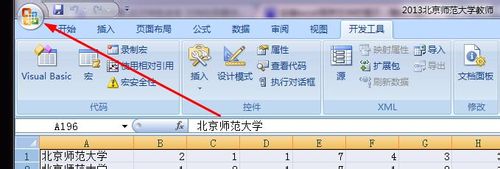
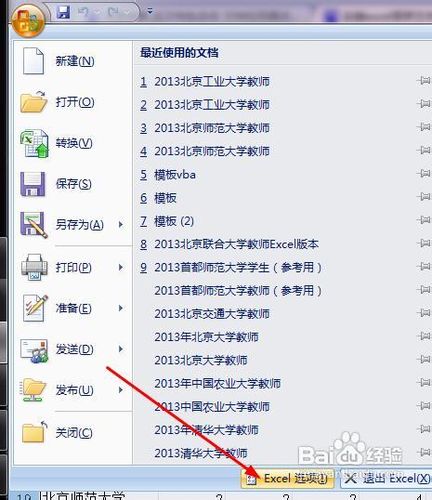
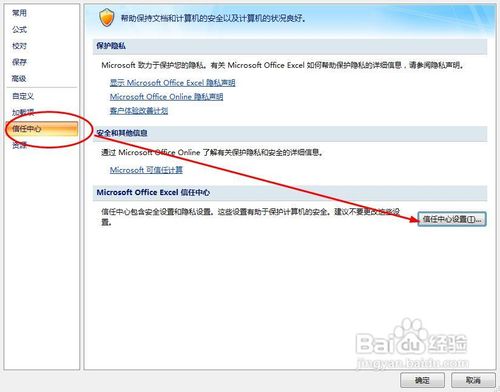
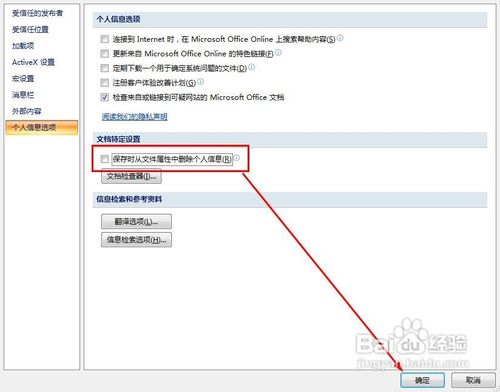
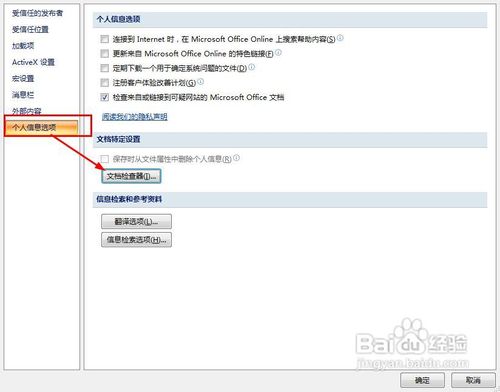
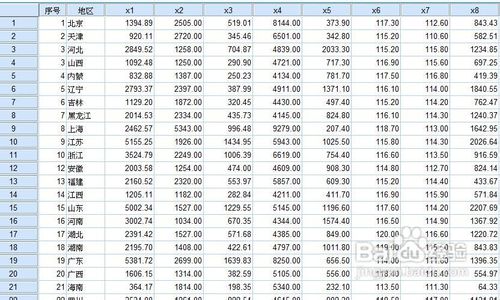

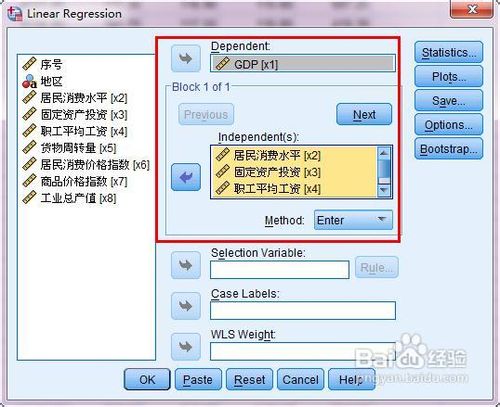
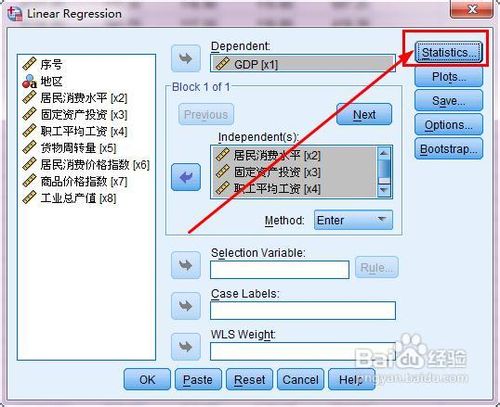
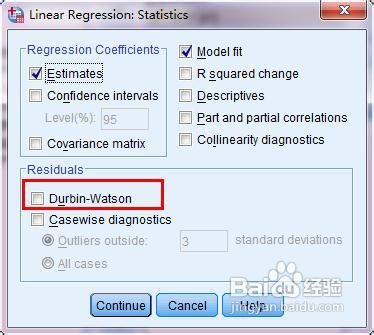
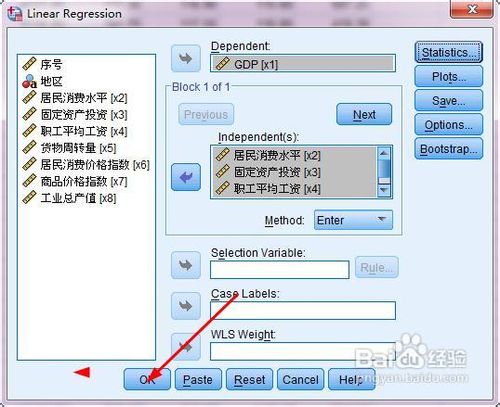
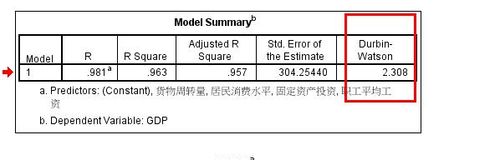
![pandas教程:[9]MultiIndex用法](/2015/05/15/pandas%E6%95%99%E7%A8%8B%EF%BC%9A%5B9%5DMultiIndex%E7%94%A8%E6%B3%95/1f569482b9014a90cb5cd5a8aa773912b31bee02.jpg)
![pandas教程:[9]MultiIndex用法](/2015/05/15/pandas%E6%95%99%E7%A8%8B%EF%BC%9A%5B9%5DMultiIndex%E7%94%A8%E6%B3%95/2cb4fefe9925bc318f3c928d5ddf8db1cb137007.jpg)
![pandas教程:[9]MultiIndex用法](/2015/05/15/pandas%E6%95%99%E7%A8%8B%EF%BC%9A%5B9%5DMultiIndex%E7%94%A8%E6%B3%95/207ea60e7bec54e78f92890bba389b504fc26a6e.jpg)
![pandas教程:[9]MultiIndex用法](/2015/05/15/pandas%E6%95%99%E7%A8%8B%EF%BC%9A%5B9%5DMultiIndex%E7%94%A8%E6%B3%95/55a628d12f2eb9382713e9e7d6628535e5dd6f6e.jpg)
![pandas教程:[9]MultiIndex用法](/2015/05/15/pandas%E6%95%99%E7%A8%8B%EF%BC%9A%5B9%5DMultiIndex%E7%94%A8%E6%B3%95/570f8c58d109b3de43de777dcfbf6c81800a4c07.jpg)
![pandas教程:[9]MultiIndex用法](/2015/05/15/pandas%E6%95%99%E7%A8%8B%EF%BC%9A%5B9%5DMultiIndex%E7%94%A8%E6%B3%95/ae10eddeb48f8c5458ad563a39292df5e0fe7f6e.jpg)
![pandas教程:[9]MultiIndex用法](/2015/05/15/pandas%E6%95%99%E7%A8%8B%EF%BC%9A%5B9%5DMultiIndex%E7%94%A8%E6%B3%95/b29f8282d158ccbf8edd262f1ad8bc3eb1354107.jpg)
![pandas教程:[9]MultiIndex用法](/2015/05/15/pandas%E6%95%99%E7%A8%8B%EF%BC%9A%5B9%5DMultiIndex%E7%94%A8%E6%B3%95/1899a23eb13533fa6ad7003babd3fd1f41345b07.jpg)
![pandas教程:[9]MultiIndex用法](/2015/05/15/pandas%E6%95%99%E7%A8%8B%EF%BC%9A%5B9%5DMultiIndex%E7%94%A8%E6%B3%95/4075890a304e251f659677eda486c9177f3e5307.jpg)
![pandas教程:[9]MultiIndex用法](/2015/05/15/pandas%E6%95%99%E7%A8%8B%EF%BC%9A%5B9%5DMultiIndex%E7%94%A8%E6%B3%95/b29f8282d158ccbf8ec2262f1ad8bc3eb135416e.jpg)
![pandas教程:[9]MultiIndex用法](/2015/05/15/pandas%E6%95%99%E7%A8%8B%EF%BC%9A%5B9%5DMultiIndex%E7%94%A8%E6%B3%95/7e7f7909c93d70cfc39b3918fbdcd100baa12b07.jpg)
![pandas教程:[9]MultiIndex用法](/2015/05/15/pandas%E6%95%99%E7%A8%8B%EF%BC%9A%5B9%5DMultiIndex%E7%94%A8%E6%B3%95/73ca5910b912c8fcc19365d8ff039245d6882107.jpg)
![pandas教程:[9]MultiIndex用法](/2015/05/15/pandas%E6%95%99%E7%A8%8B%EF%BC%9A%5B9%5DMultiIndex%E7%94%A8%E6%B3%95/b853d6fcc3cec3fdf85e3460d588d43f87942707.jpg)
![wxpython教程:[6]简单布局管理](/2015/05/15/wxpython%E6%95%99%E7%A8%8B%EF%BC%9A%5B6%5D%E7%AE%80%E5%8D%95%E5%B8%83%E5%B1%80%E7%AE%A1%E7%90%86/3a86813df8dcd100a92c4274718b4710b8122ff7.jpg)
![wxpython教程:[6]简单布局管理](/2015/05/15/wxpython%E6%95%99%E7%A8%8B%EF%BC%9A%5B6%5D%E7%AE%80%E5%8D%95%E5%B8%83%E5%B1%80%E7%AE%A1%E7%90%86/3bb22487e950352a687e805d5043fbf2b2118b0d.jpg)
![wxpython教程:[6]简单布局管理](/2015/05/15/wxpython%E6%95%99%E7%A8%8B%EF%BC%9A%5B6%5D%E7%AE%80%E5%8D%95%E5%B8%83%E5%B1%80%E7%AE%A1%E7%90%86/346bd85c103853434ad022749013b07eca80880d.jpg)
![wxpython教程:[6]简单布局管理](/2015/05/15/wxpython%E6%95%99%E7%A8%8B%EF%BC%9A%5B6%5D%E7%AE%80%E5%8D%95%E5%B8%83%E5%B1%80%E7%AE%A1%E7%90%86/4e83cb628535e5dd30b3008a75c6a7efcf1b628d.jpg)
![wxpython教程:[6]简单布局管理](/2015/05/15/wxpython%E6%95%99%E7%A8%8B%EF%BC%9A%5B6%5D%E7%AE%80%E5%8D%95%E5%B8%83%E5%B1%80%E7%AE%A1%E7%90%86/0862c354564e9258228323bb9f82d158cdbf4ef5.jpg)